En este tutorial de Photoshop aprenderás a crear el efecto de luces elegantes muy fácilmente.
1:
Primeramente te vas y creas una capa de relleno o ajuste y seleccionas color uniforme.
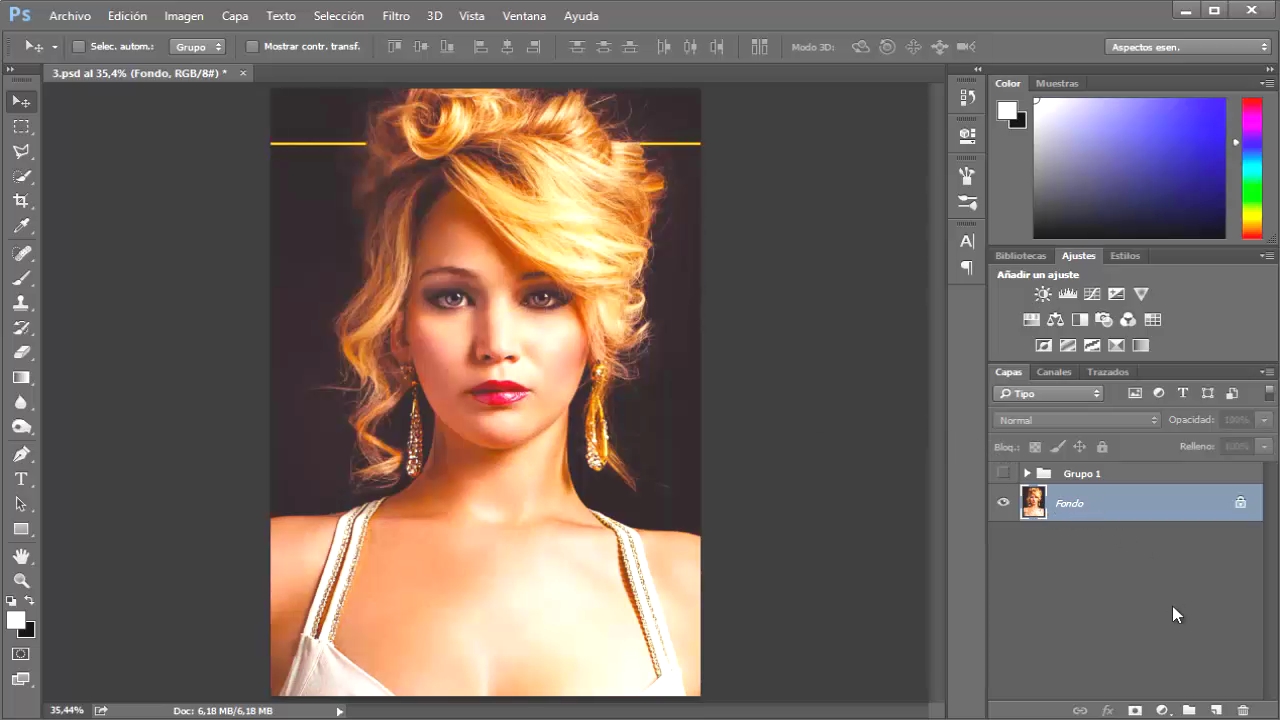
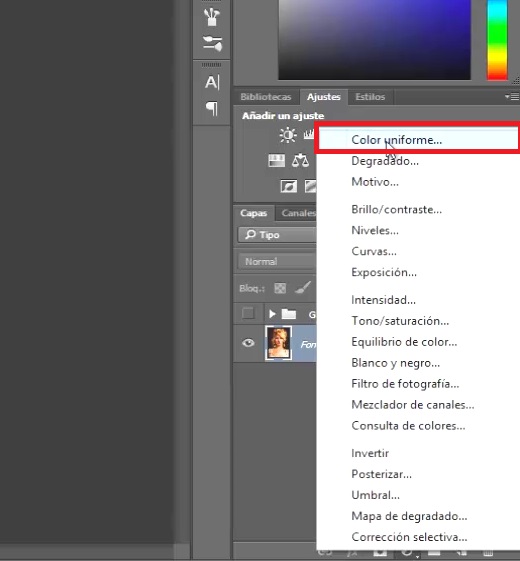
2:
Eliges un color azul fuerte y das ok.
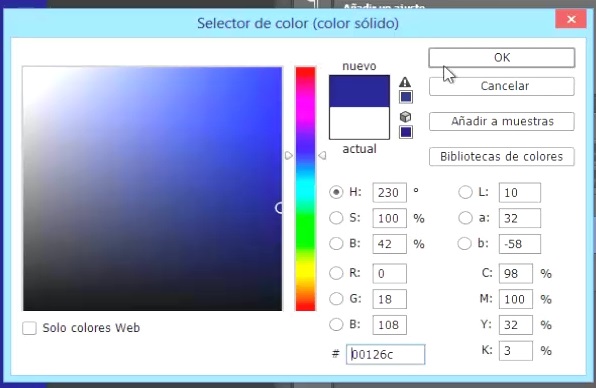
Y cambias el modo a exclusión.
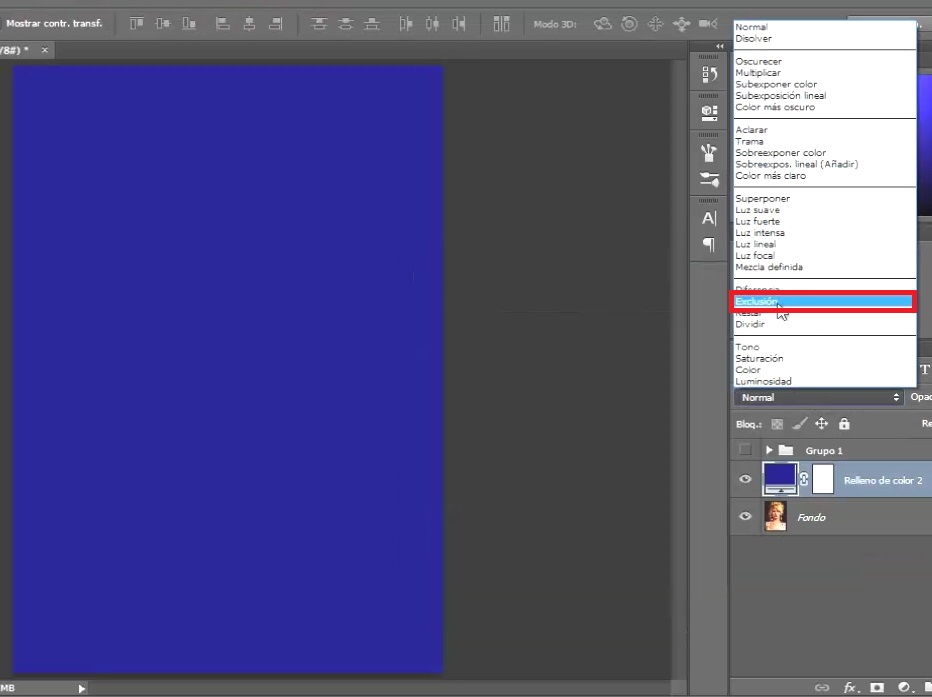
Le puedes bajar la opacidad si crees que el color esta muy exagerado.
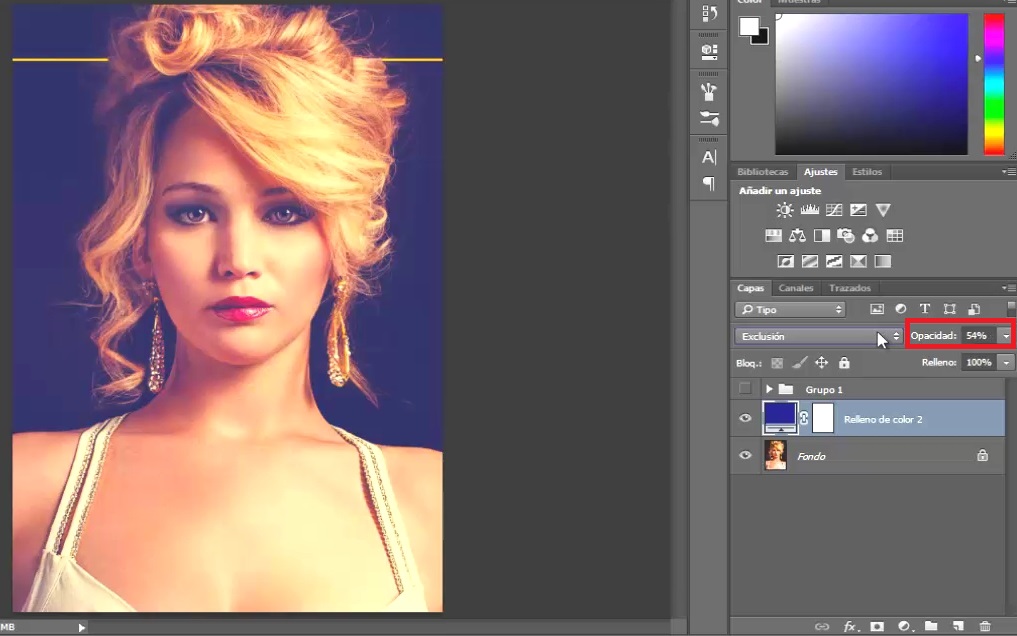
3:
Vas de nuevo a crear una capa de relleno o ajuste y ahora selecciona degradado.
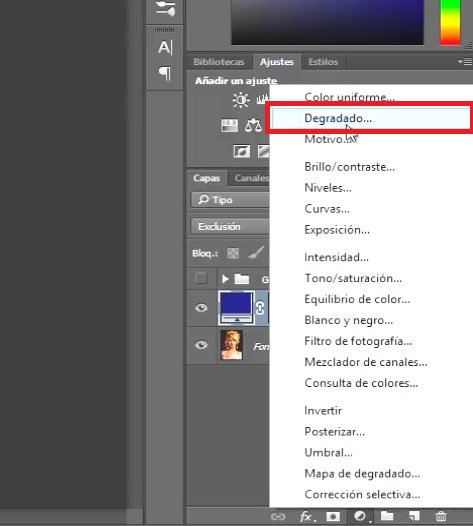
Seleccionas rojo y transparente y das ok.
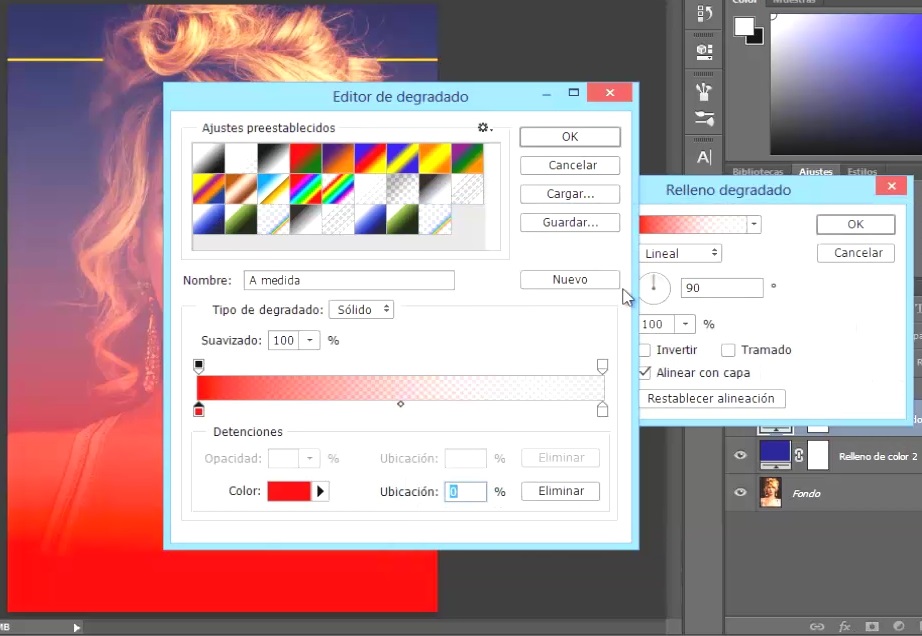
El estilo va ser lineal, el angulo -7,
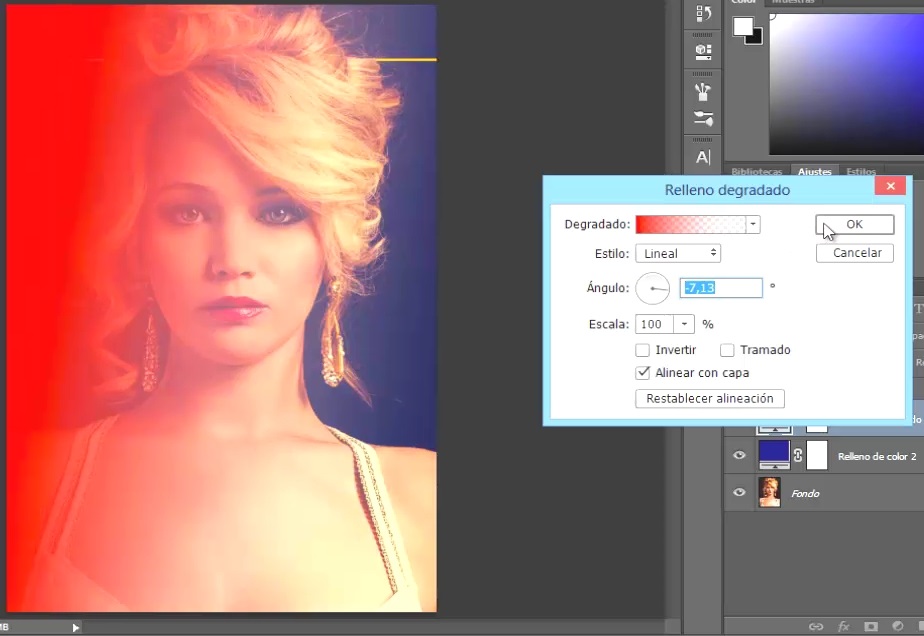
Y cambias el modo a trama.
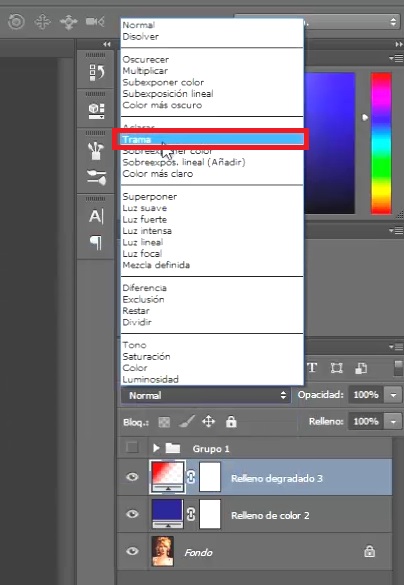

En este caso también le puedes bajar la opacidad si lo deseas.
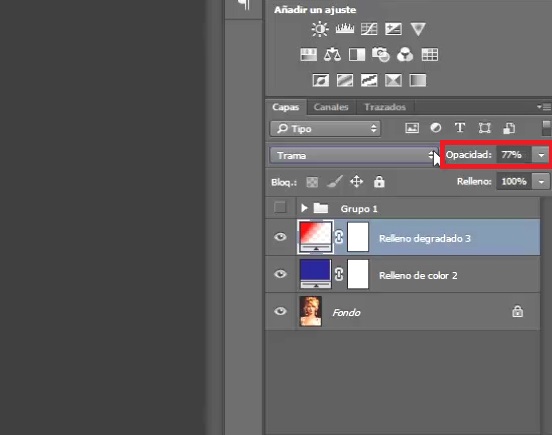
4:
Por ultimo vuelves y creas otra capa de relleno o ajuste y seleccionas de nuevo degradado.
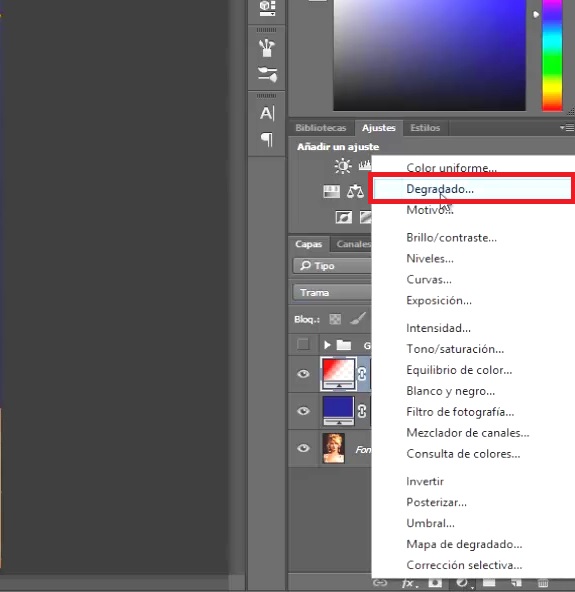
Ahora eliges un color azulado mas bajo y transparente.
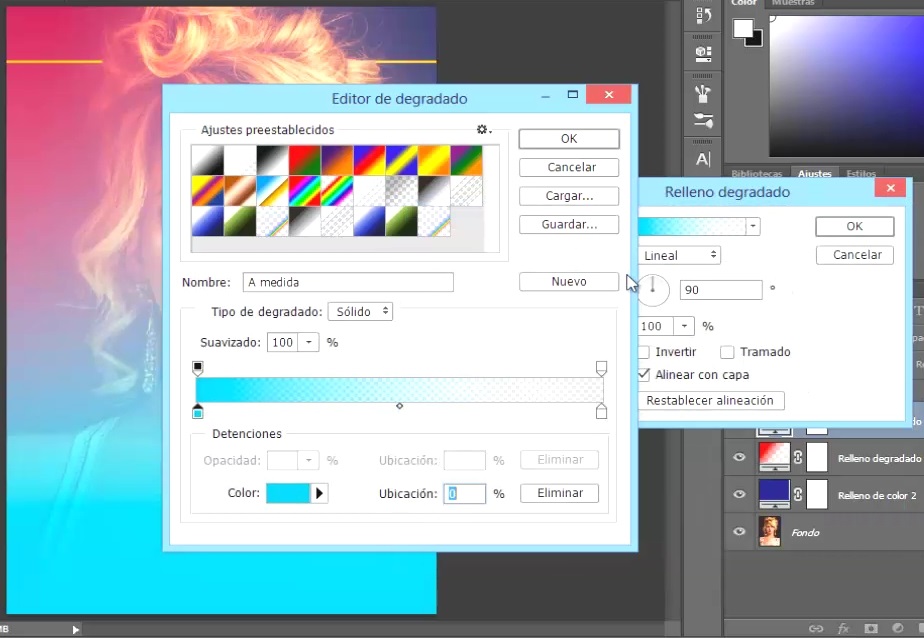
En estilo seleccionas diamante, el angulo va ser de 111 y lo posicionas en la esquina superior derecha.
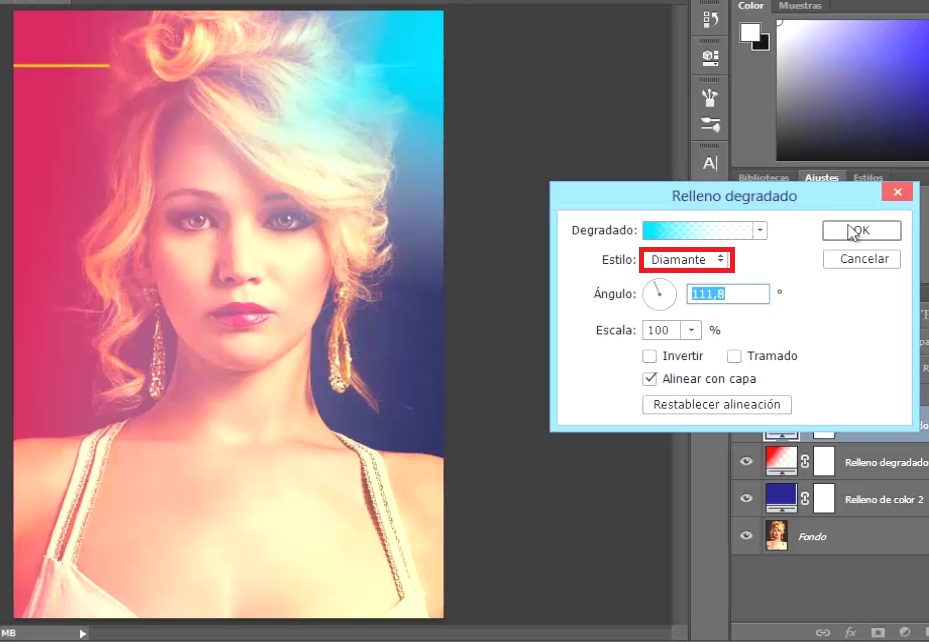
5:
Cambias el modo a Sobreexposicion lineal (añadir)
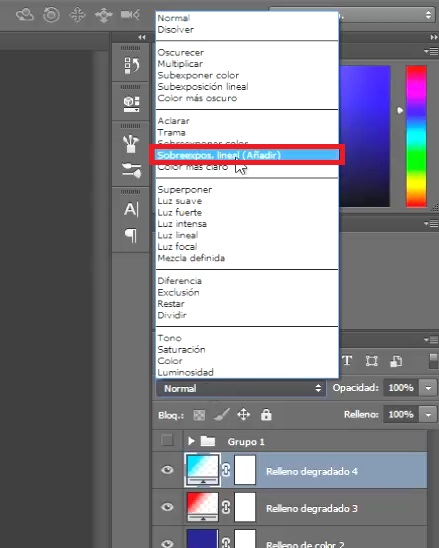

Y listo ya tienes listo el efecto de luces elegantes.
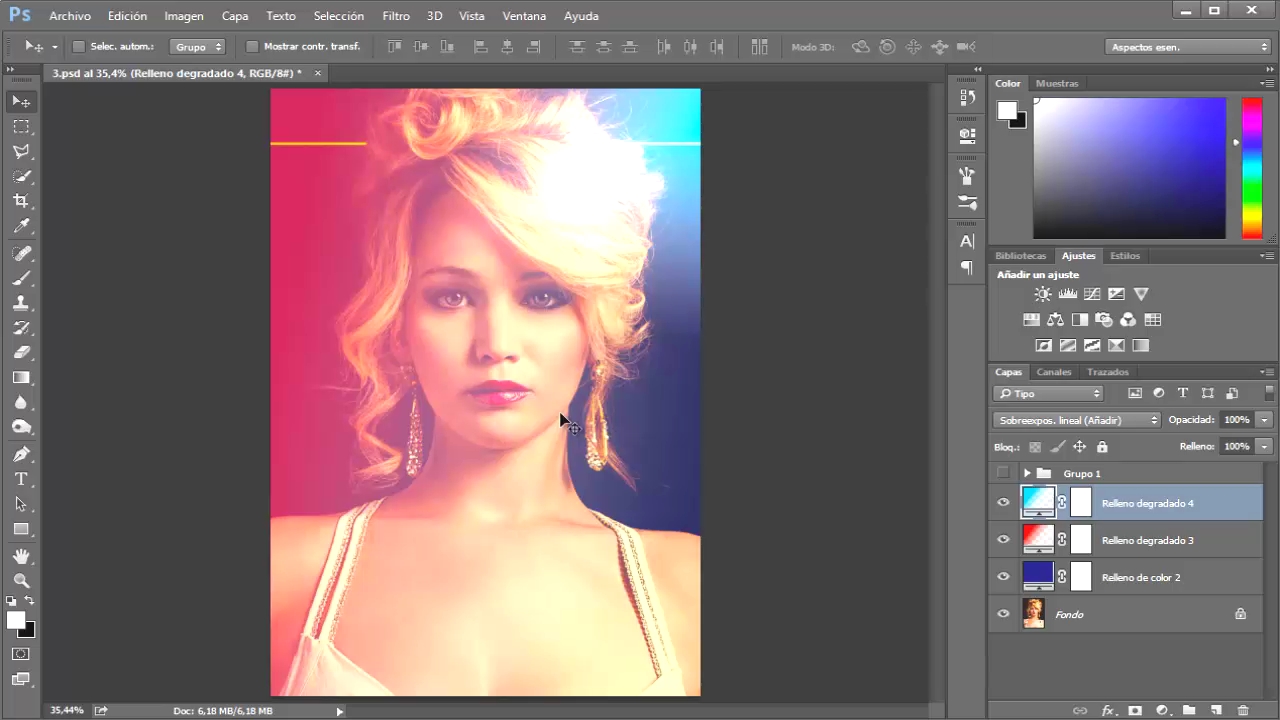
Por favor comparte el tutorial y visita el canal para mas tutoriales!








